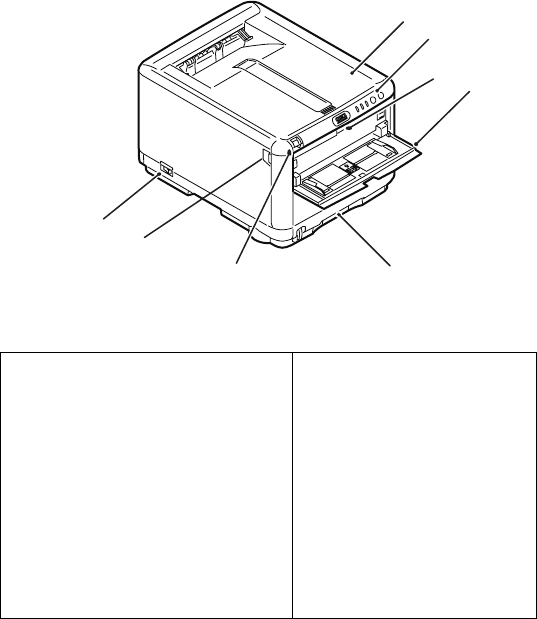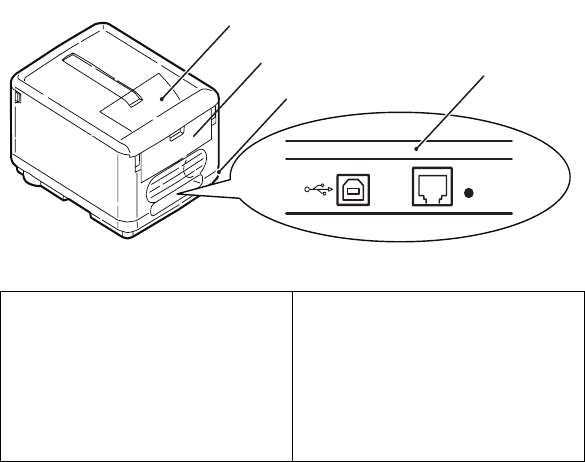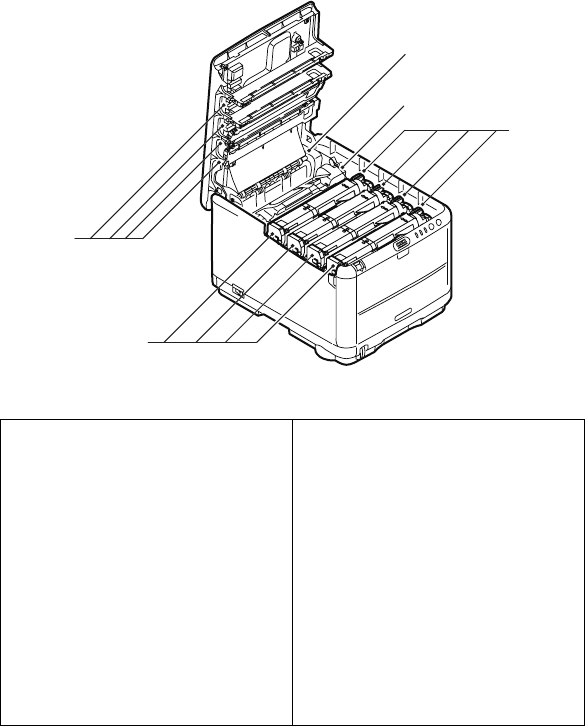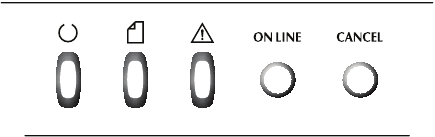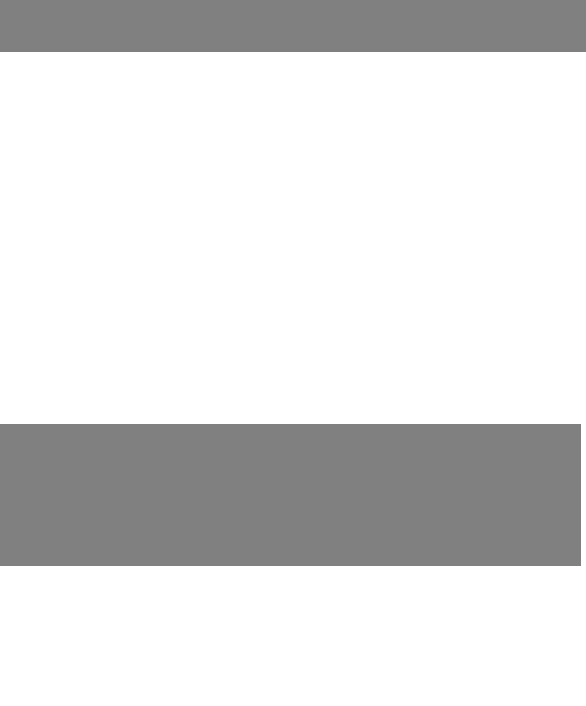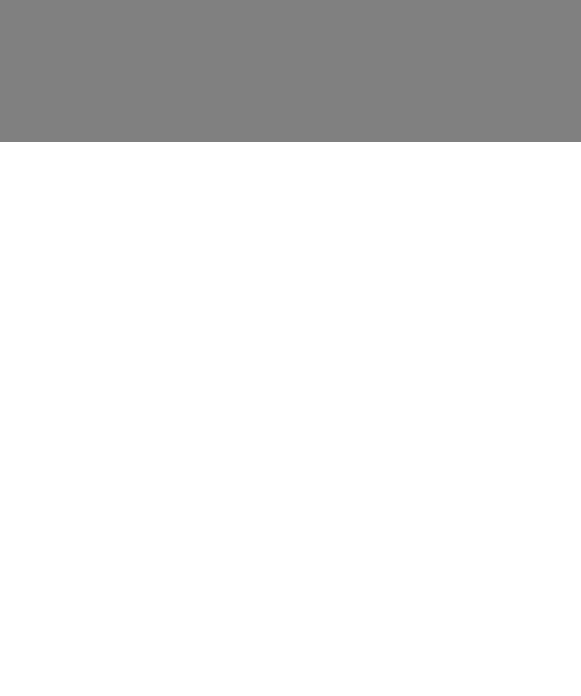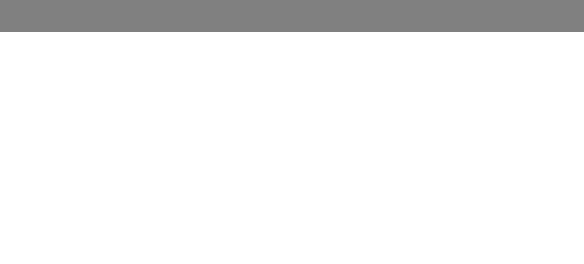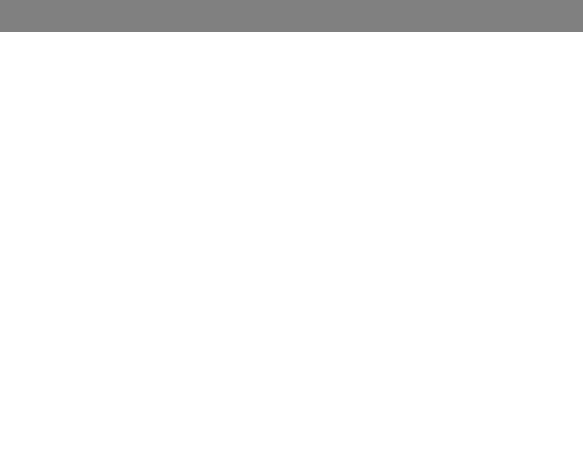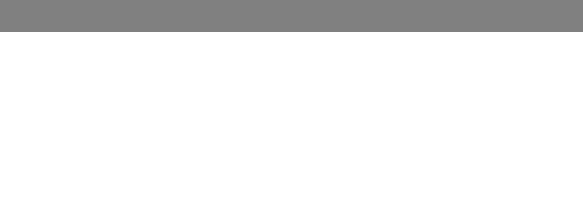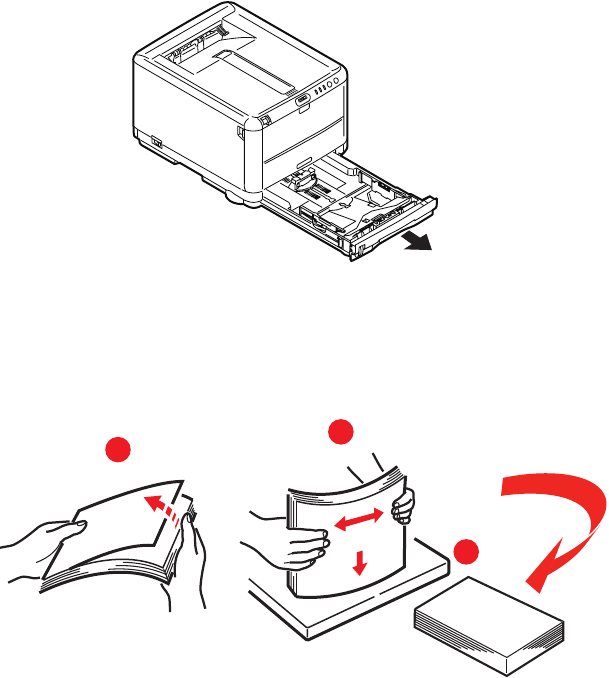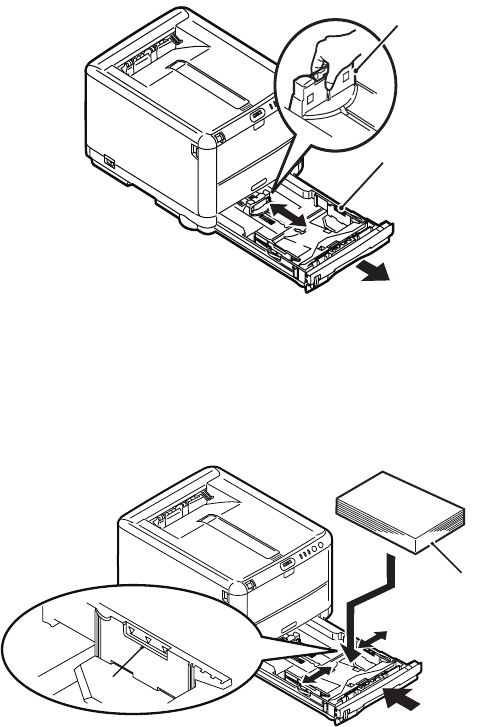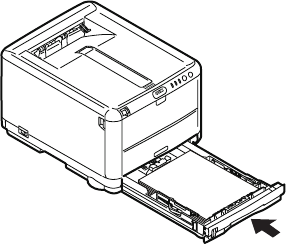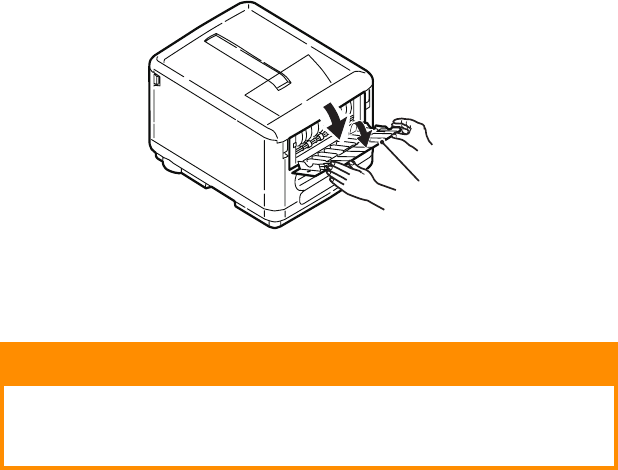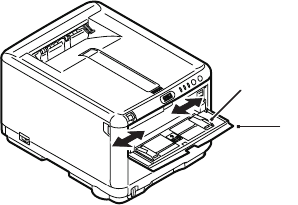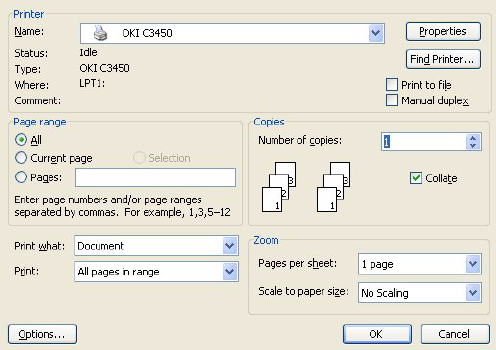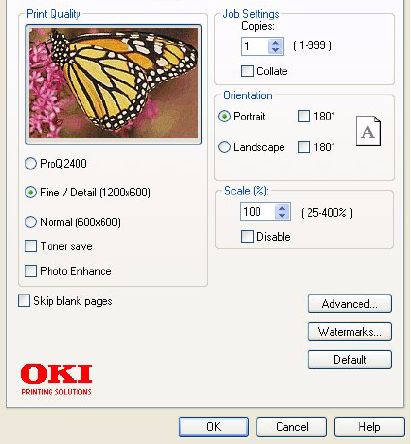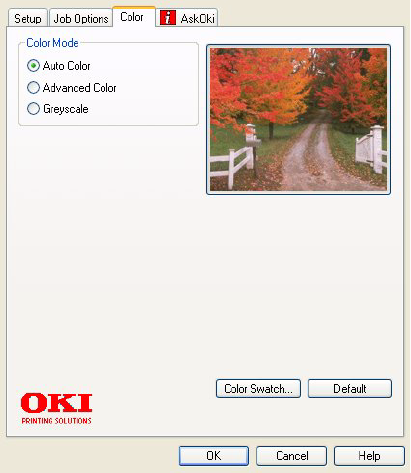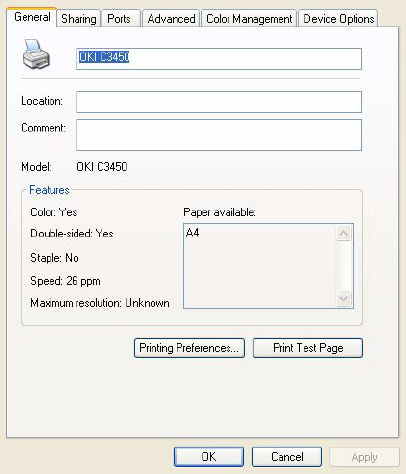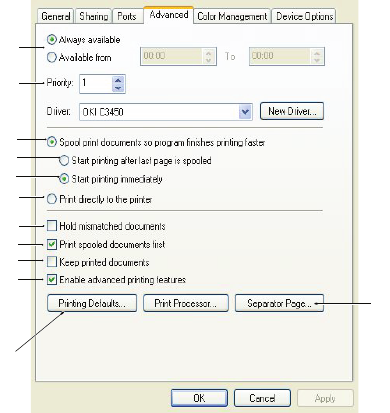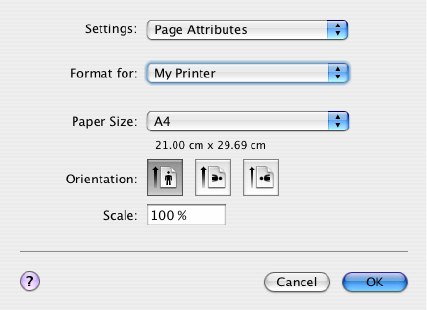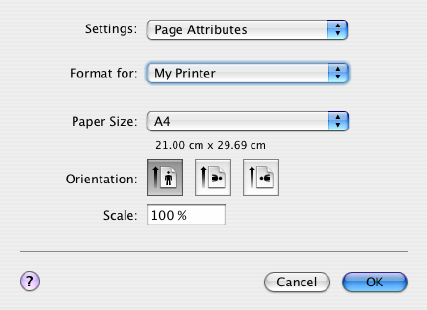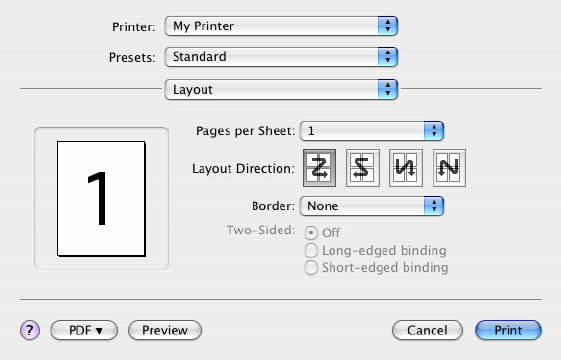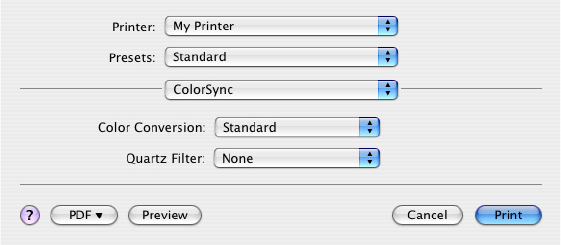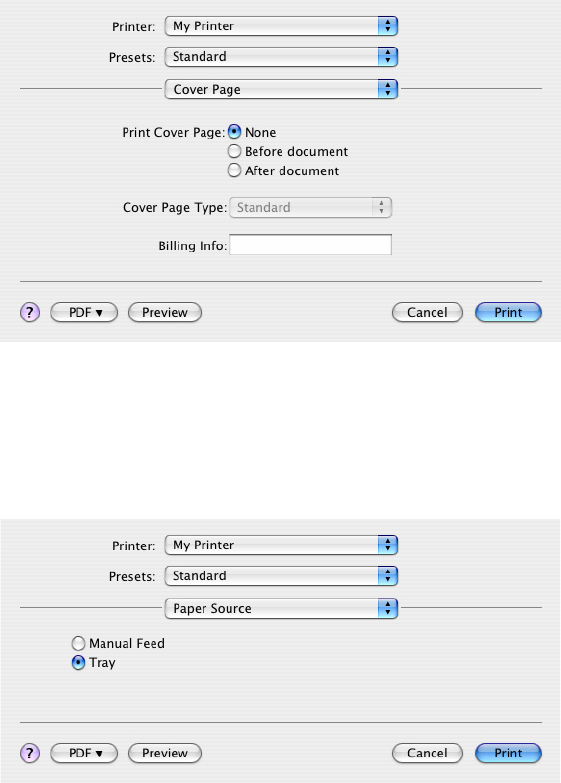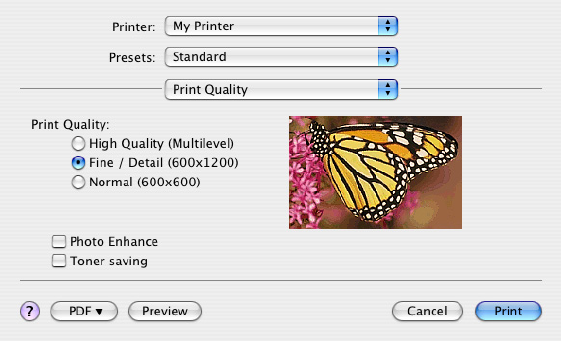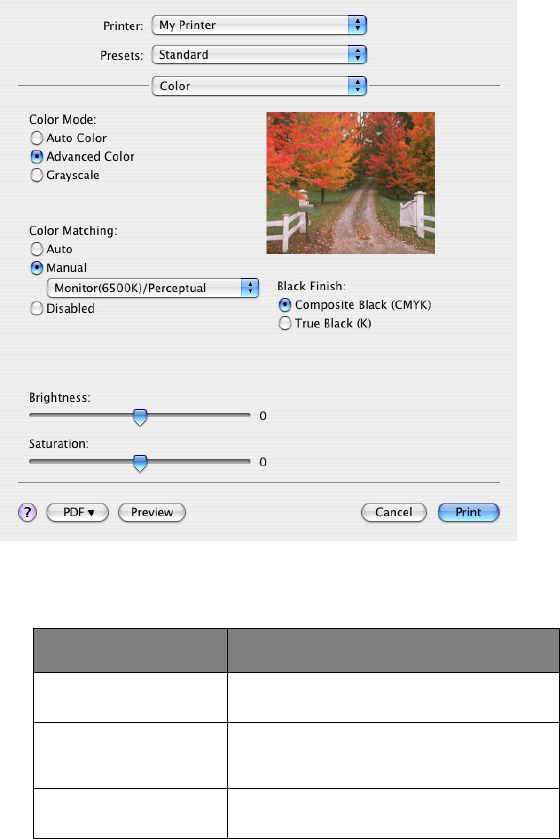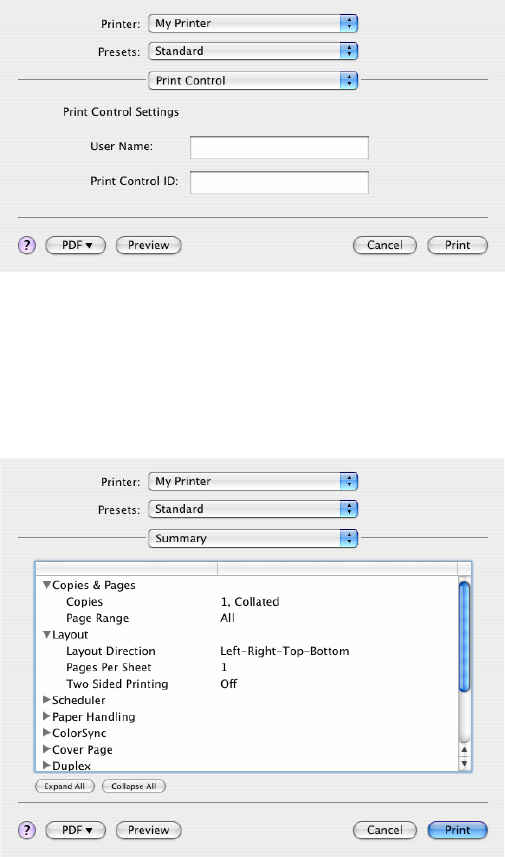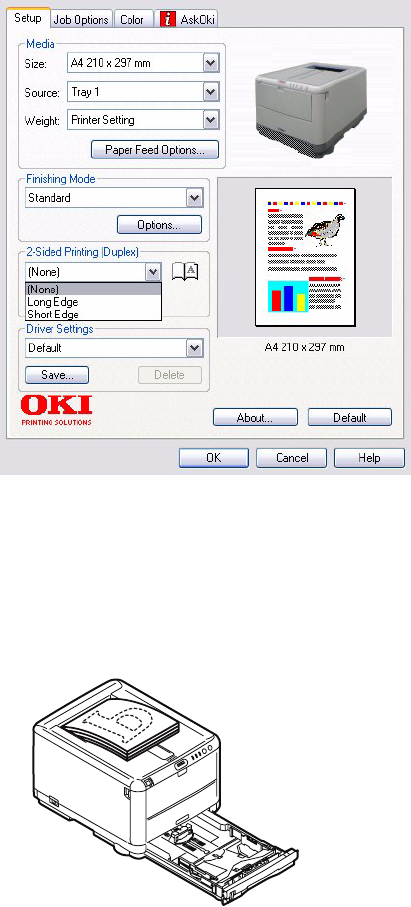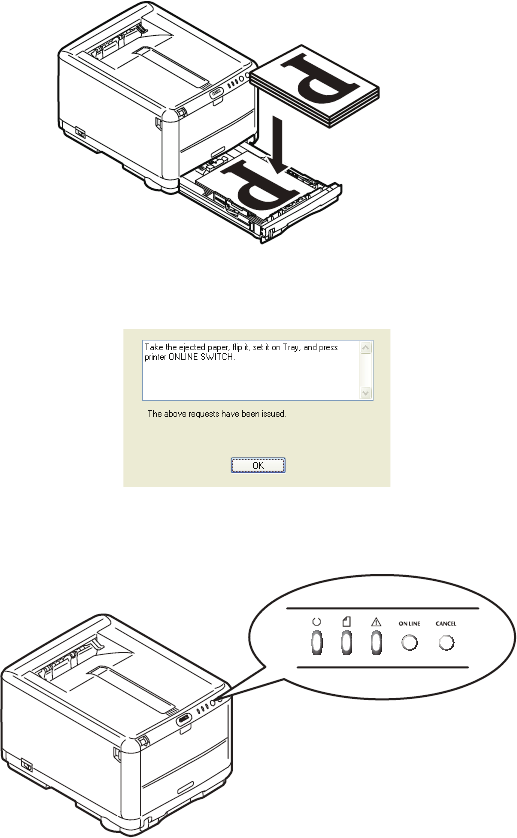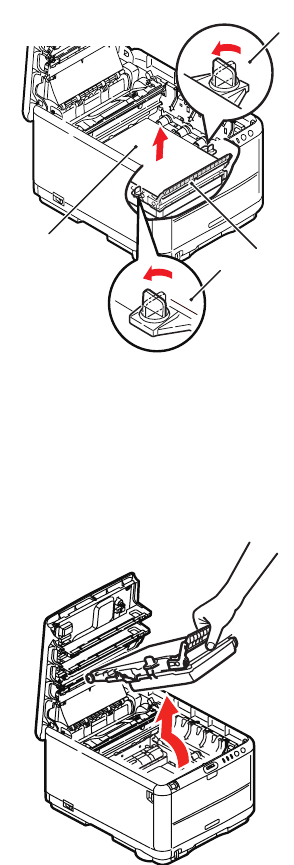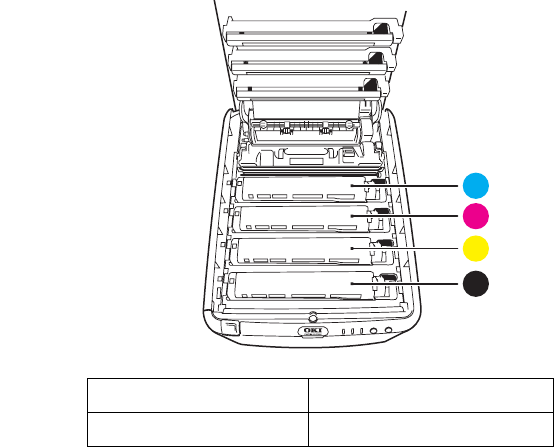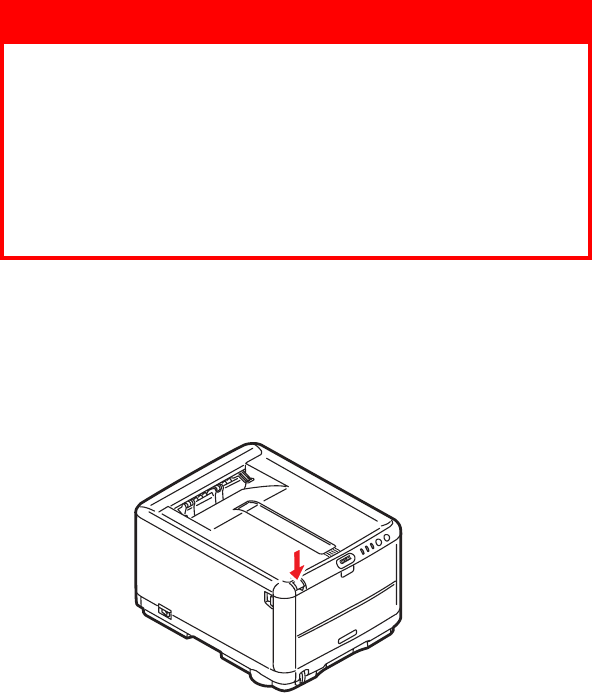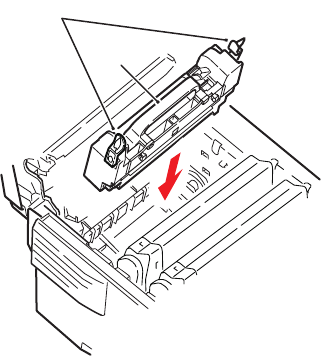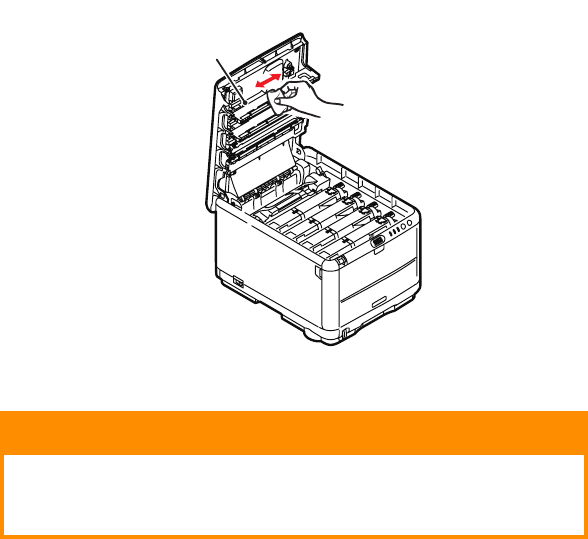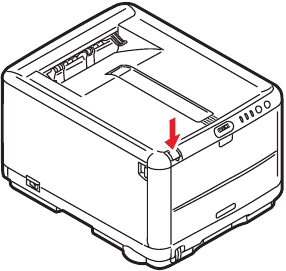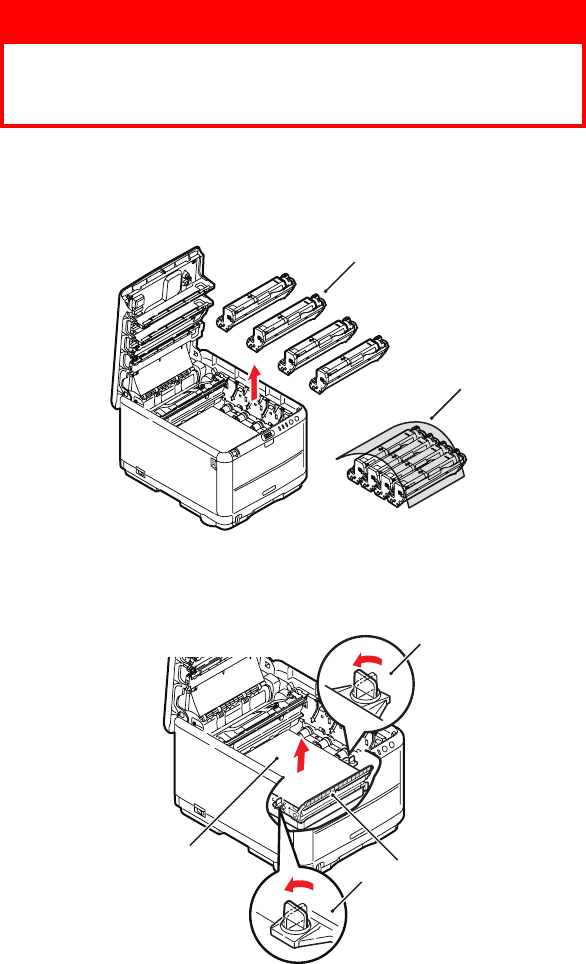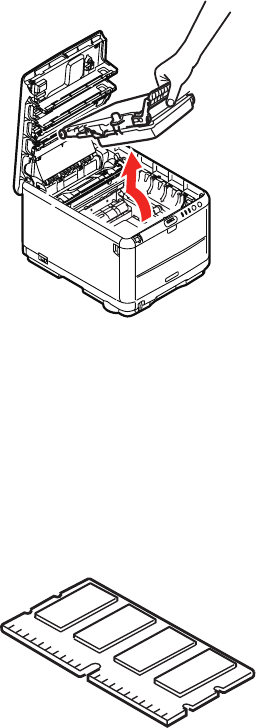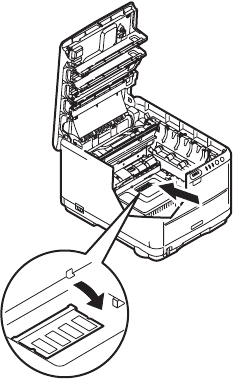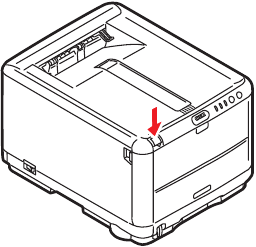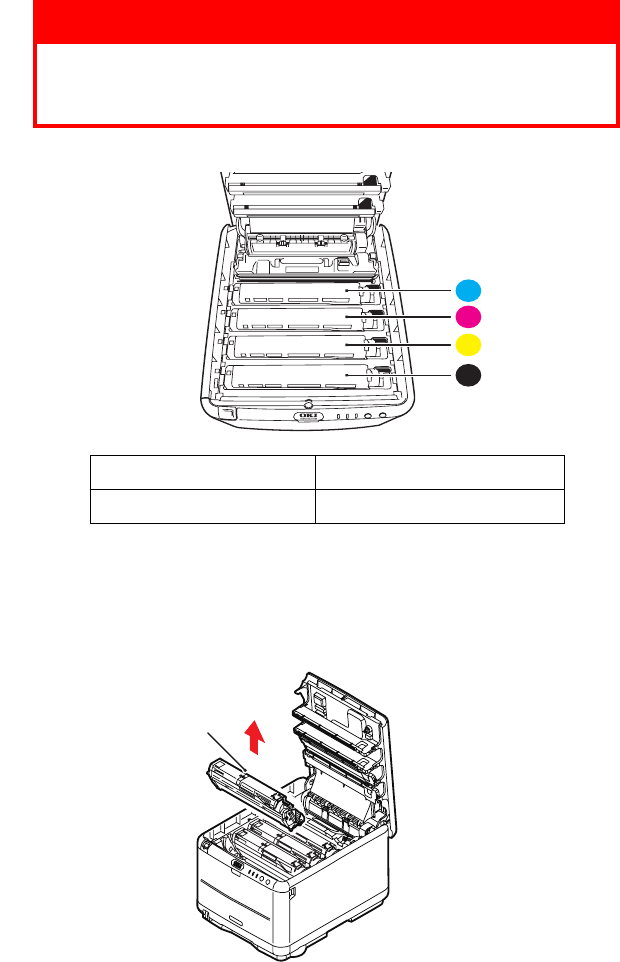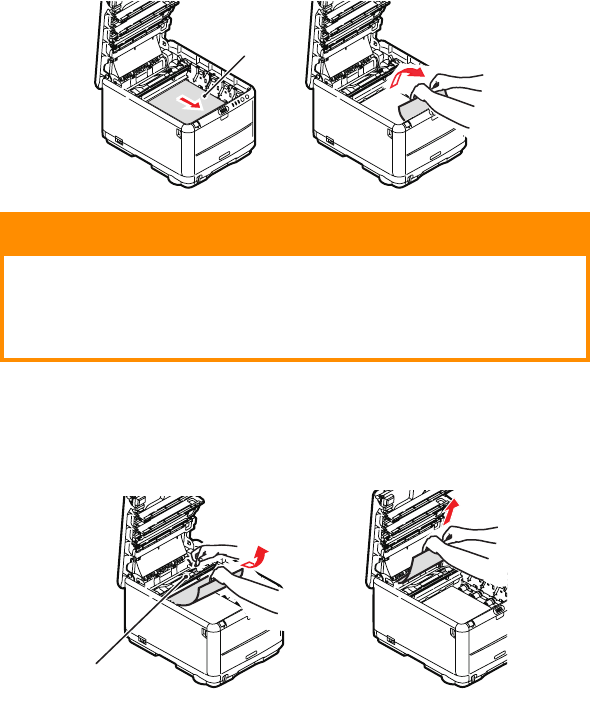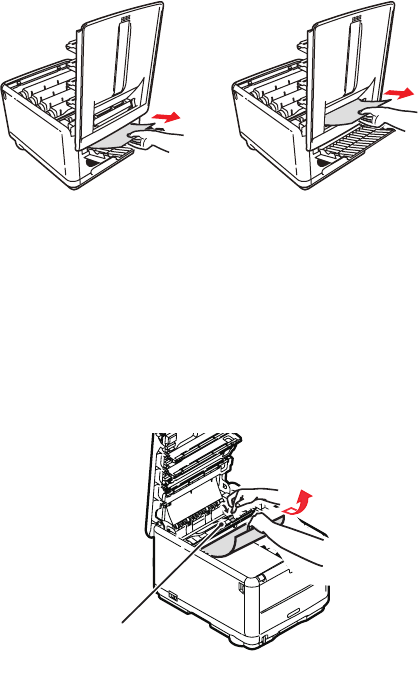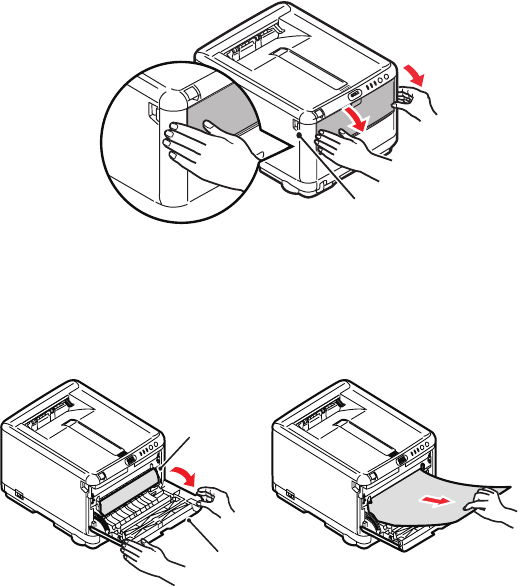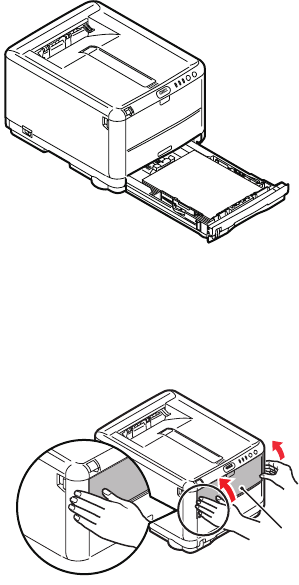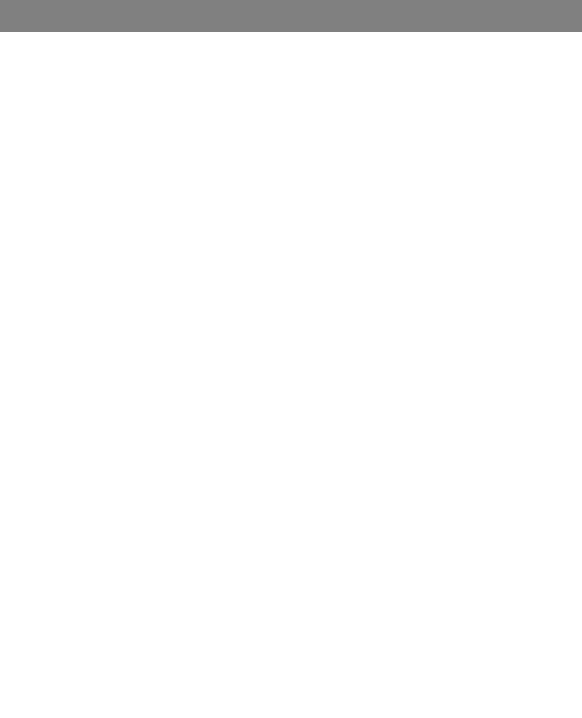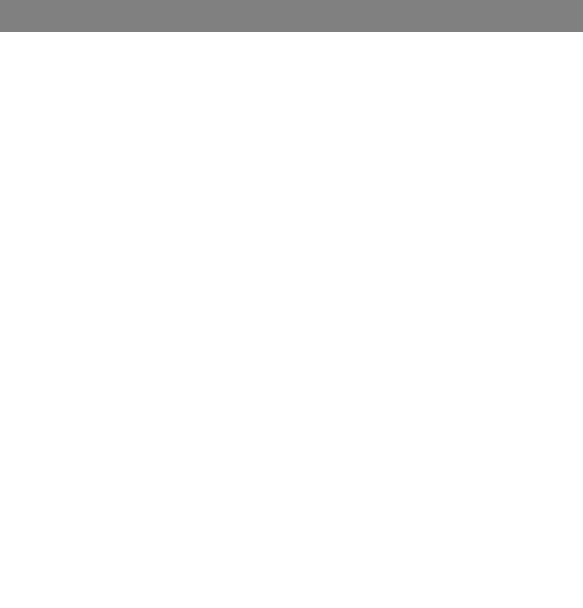Stichwortverzeichnis> 121
S
TICHWORTVERZEICHNIS
A
Ändern der Anzeigesprache............ 84
Anzeigesprache ............................ 84
Auflösung
Einstellung unter Windows......... 30
B
Bildtrommel
Ersetzen ................................. 93
Nutzungsdauer ........................ 85
Bildtrommeln
Nutzung.................................. 83
Briefumschläge
einlegen.................................. 25
empfohlene Sorten ................... 17
D
Druckeinstellungen
speichern ................................ 29
Drucken
An Seite anpassen.................... 58
Bildposition anpassen ............... 81
Druckauftrag abbrechen............ 59
Farbe in Schwarzweiß ............... 59
unterschiedliche Medien ............ 57
weitere Druckoptionen .............. 58
Drucker-Standardeinstellungen
Windows-Standard-
einstellungen......................... 33
Druckreihenfolge
Ausgabe mit Vorderseite
oben .................................... 23
Ausgabe mit Vorderseite
unten ................................... 23
Duplex-Druck............................... 53
E
Einrichten von Menüs .................... 72
Einstellungen, Menü...................... 71
Energiesparmodus
Verzögerungszeit ..................... 79
Erweiterte Funktionen
Aktivieren oder deaktivieren ...... 36
Etiketten
empfohlene Sorten....................17
F
Farbanpassung
Allgemeine Einstellungen ...........32
allgemeine Hinweise..................60
Bildquelle wählen ......................64
Farbmuster drucken ..................65
Zugriff.....................................63
Fixierer
Ersetzen ................................ 102
Nutzungsdauer .........................85
K
Kassettenfach
Papiergrößen............................18
L
LED-Anzeigen ...............................15
LED-Kopf.................................... 105
M
Mac OS X
Druckoptionen einstellen...... 37, 39
Optionen der Drucker-
einstellungen .........................50
Standarddrucker einstellen .........39
Standarddrucker und Papiergröße
ändern ..................................39
Manueller Duplex-Druck .................53
Kassettenfach...........................53
Mehrzweckfach .........................56
Menüeinstellungen.........................83
Menüfunktionen ............................72
Menüs
Farbe ......................................78
Gebrauchs-Menü.......................82
Informationen ..........................75
Menü Drucken ..........................76
Menü Festplatte sichern .............76
Menü Papiersorten ....................76
Menü USB ................................81